Hp PAVILION G7-1151SA, PAVILION G7-1150SA, PAVILION G7-1101SA REFERENCE MANUAL [sl]
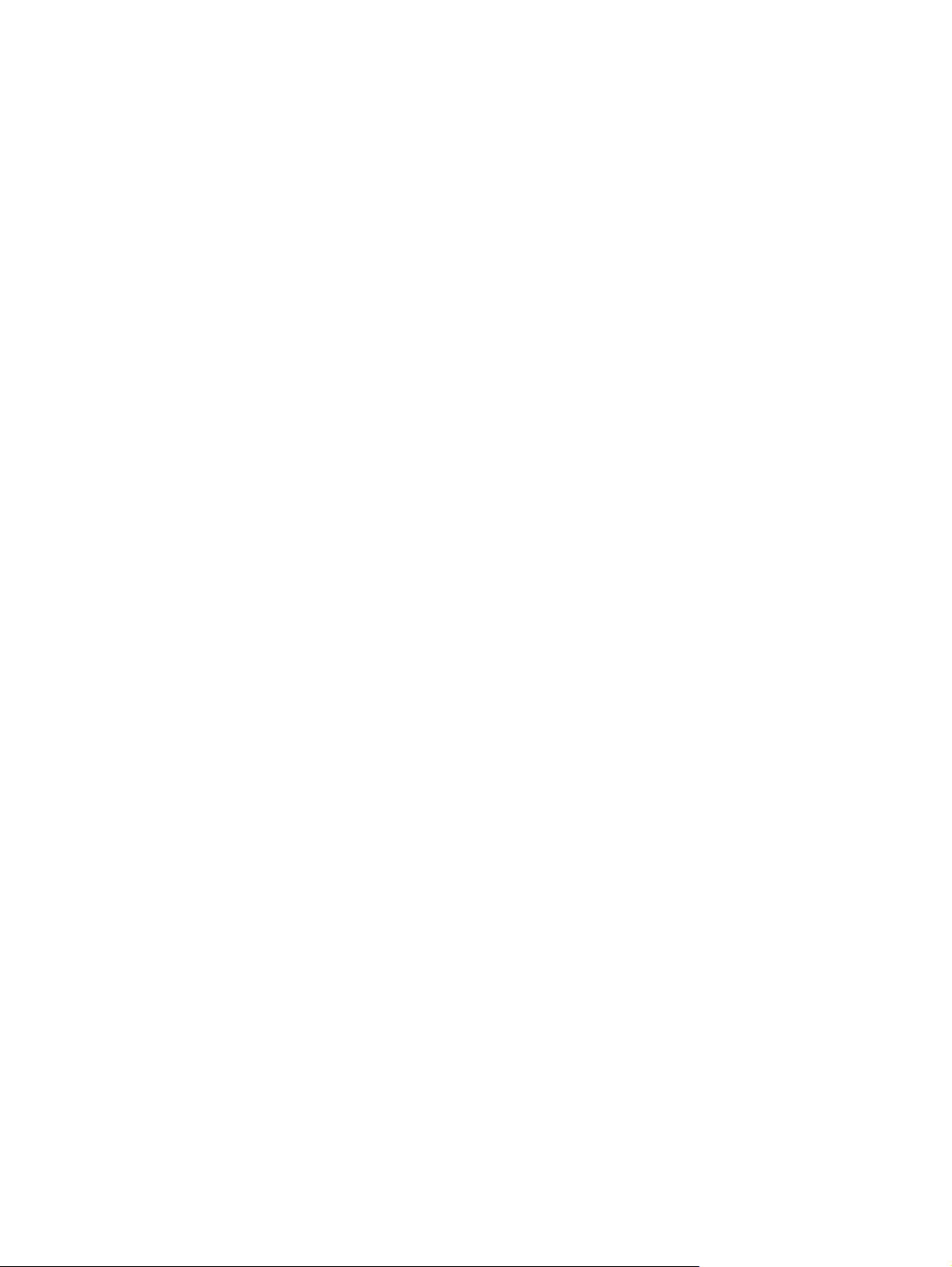
Uvod
Prenosni računalnik HP
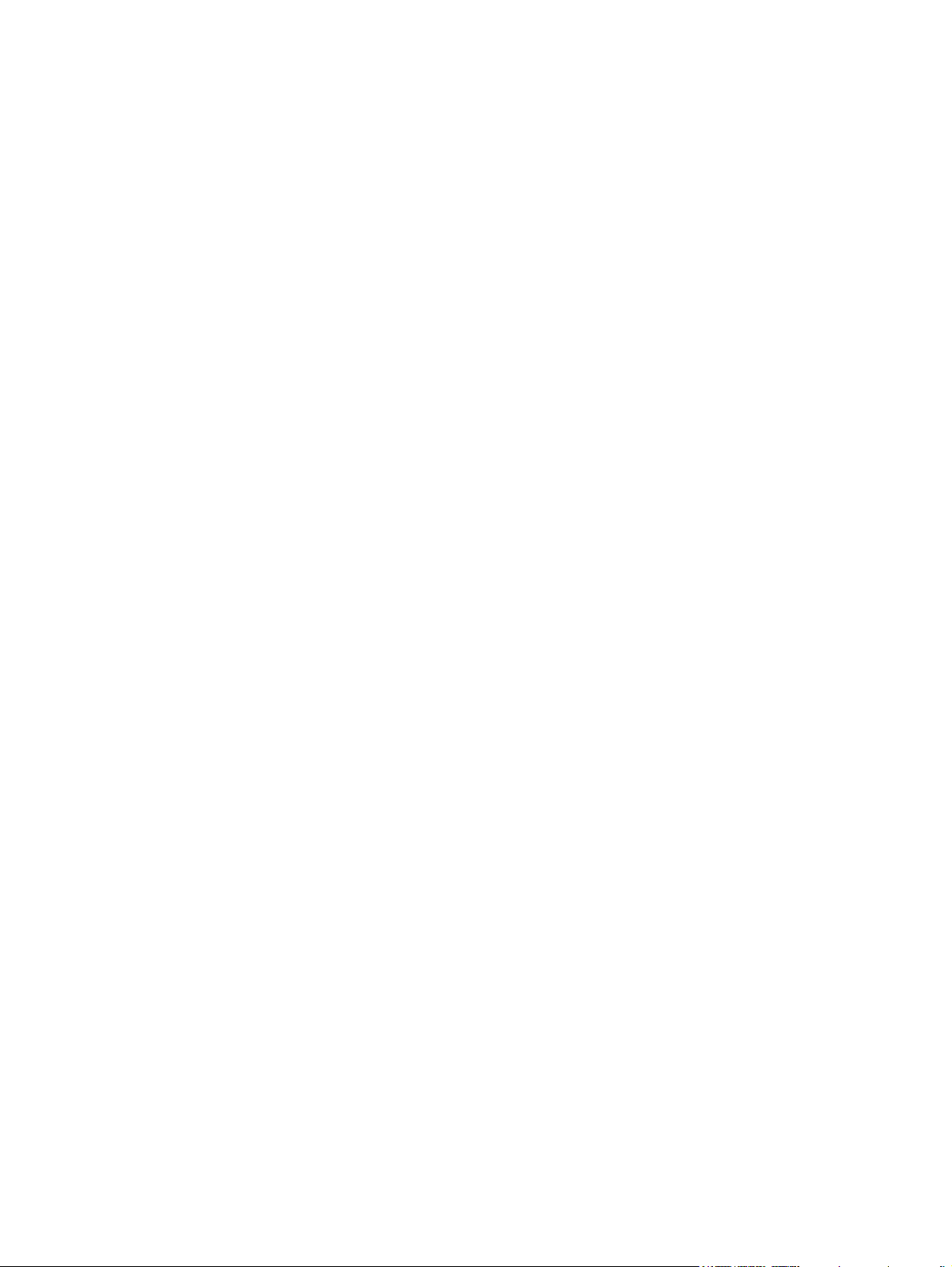
© Copyright 2011 Hewlett-Packard
Development Company, L.P.
Bluetooth je blagovna znamka svojega
lastnika, ki jo na podlagi licence uporablja
družba Hewlett-Packard Company.
Microsoft in Windows sta zaščiteni blagovni
znamki družbe Microsoft Corporation v
ZDA. Logotip SD je blagovna znamka
svojega lastnika.
Informacije v tem priročniku se lahko
spremenijo brez poprejšnjega obvestila.
Edine garancije za HP-jeve izdelke oziroma
storitve so navedene v izrecnih izjavah o
jamstvu, priloženih tem izdelkom oziroma
storitvam. Noben del tega dokumenta se ne
sme razlagati kot dodatno jamstvo. HP ni
odgovoren za tehnične ali uredniške
napake ali pomanjkljivosti v tem
dokumentu.
Prva izdaja: maj 2011
Št. dela dokumenta: 652149-BA1
Obvestilo o izdelku
V tem priročniku so opisane funkcije, ki so
skupne večini modelov. Nekatere funkcije
morda ne bodo na voljo v vašem
računalniku.
Pogoji programske opreme
Kadar nameščate, kopirate, prenašate v
svoj računalnik ali kako drugače uporabljate
kateri koli vnaprej nameščen programski
izdelek v tem računalniku, vas zavezujejo
določila HP-jeve Licenčne pogodbe za
končnega uporabnika (EULA). Če ne
sprejmete teh licenčnih pogojev, je vaše
edino pravno sredstvo, da v roku 14 dni
vrnete celoten neuporabljen izdelek (strojno
in programsko opremo) prodajalcu, ki vam
bo v skladu s svojim pravilnikom o
povračilih povrnil kupnino.
Za vse dodatne informacije ali za povračilo
kupnine za računalnik se obrnite na lokalno
prodajno mesto (prodajalca).
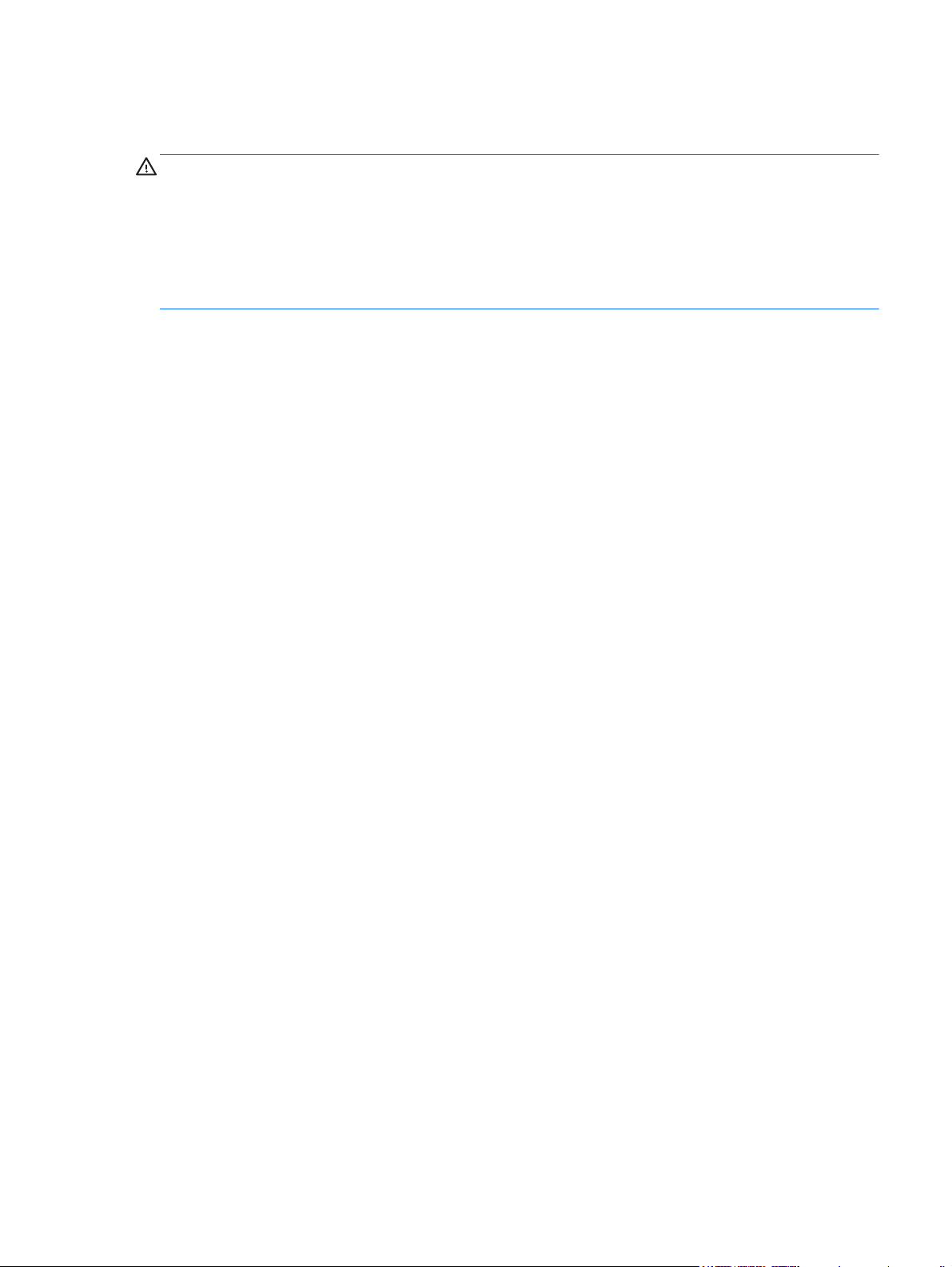
Varnostno opozorilo
OPOZORILO! Da zmanjšate možnost poškodb, povezanih s pregretjem računalnika, slednjega ne
odlagajte neposredno v svoje naročje in ne ovirajte zračnih ventilatorjev računalnika. Računalnik
uporabljajte samo na trdnih in ravnih površinah. Pretoka zraka ne smejo ovirati trdi predmeti, kot je
morebitni tiskalnik v neposredni bližini, ali mehki predmeti, npr. blazine, odeje ali oblačila. Poleg tega
se napajalnik za izmenični tok med delovanjem ne sme dotikati kože ali mehke površine, kot so
blazine, preproge ali oblačila. Računalnik in napajalnik sta izdelana v skladu z mednarodnimi
standardi varnosti opreme za informacijsko tehnologijo (IEC 60950), ki opredeljujejo najvišjo
dovoljeno temperaturo površin, dostopnih uporabnikom.
iii

iv Varnostno opozorilo

Kazalo
1 Dobrodošli ....................................................................................................................................................... 1
Kaj je novega ........................................................................................................................................ 2
HP CoolSense ..................................................................................................................... 2
Iskanje informacij .................................................................................................................................. 2
2 Spoznavanje računalnika ............................................................................................................................... 5
Zgoraj ................................................................................................................................................... 5
Sledilna ploščica .................................................................................................................. 5
Lučke ................................................................................................................................... 7
Gumbi .................................................................................................................................. 8
Tipke .................................................................................................................................... 9
Spredaj ............................................................................................................................................... 10
Desna stran ........................................................................................................................................ 10
Leva stran ........................................................................................................................................... 11
Zaslon ................................................................................................................................................. 13
Spodaj ................................................................................................................................................ 14
3 Povezovanje v omrežja ................................................................................................................................. 15
Uporaba ponudnika internetnih storitev (ISP) .................................................................................... 16
Povezovanje v brezžično omrežje ...................................................................................................... 16
Povezovanje v obstoječe omrežje WLAN .......................................................................... 17
Nastavitev novega omrežja WLAN .................................................................................... 17
Konfiguriranje brezžičnega usmerjevalnika ....................................................... 18
Zaščita naprave WLAN ..................................................................................... 18
4 Tipkovnica in kazalne naprave .................................................................................................................... 19
Uporaba tipkovnice ............................................................................................................................. 20
Uporaba ukaznih tipk ......................................................................................................... 20
Uporaba tipkovnic .............................................................................................................. 22
Uporaba vgrajene številske tipkovnice .............................................................. 22
Uporaba kazalnih naprav ................................................................................................................... 23
v
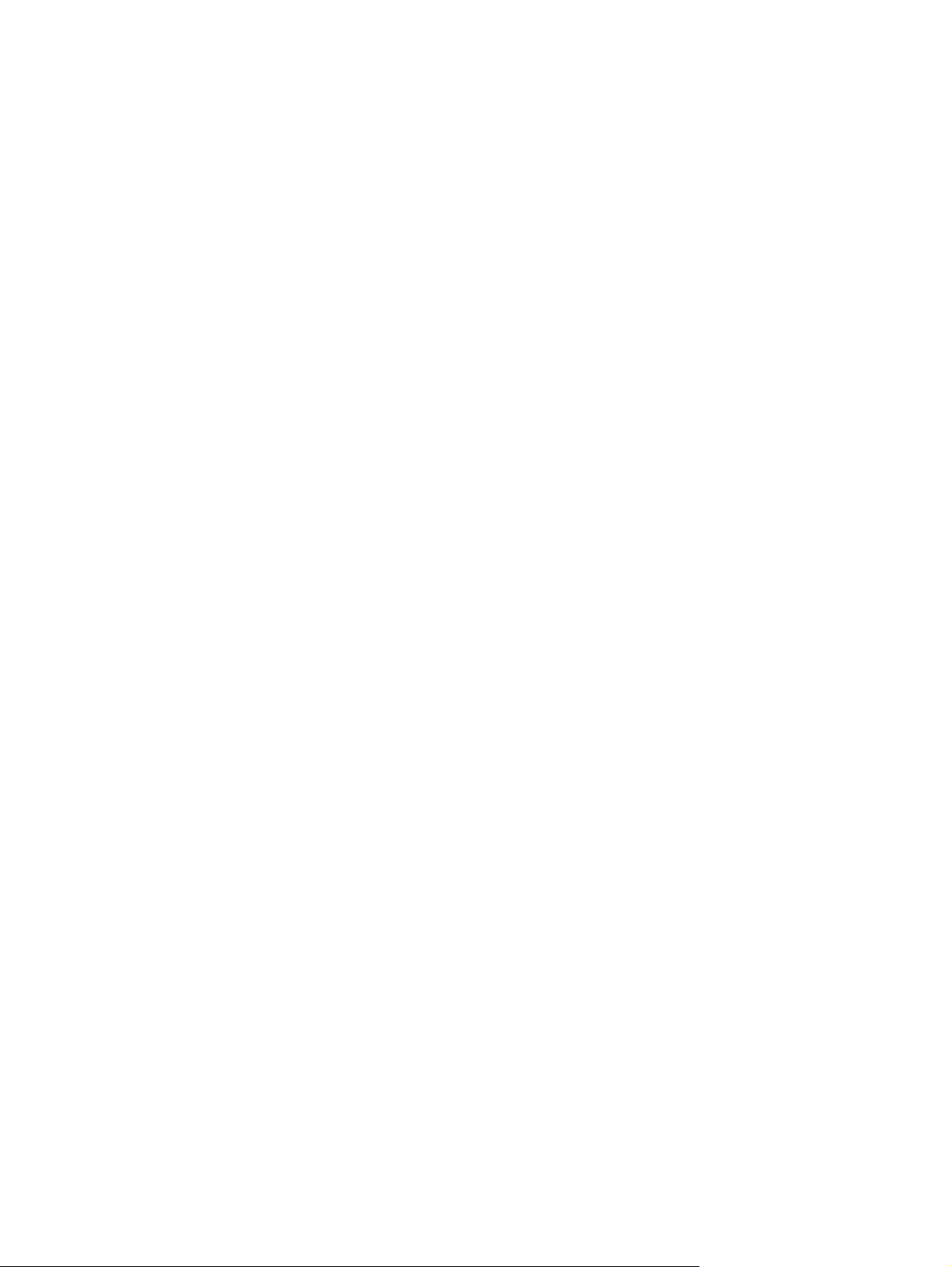
Nastavitev možnosti kazalne naprave ............................................................................... 23
Uporaba sledilne ploščice (TouchPad) .............................................................................. 23
Vklop in izklop sledilne ploščice ........................................................................ 23
Pomikanje ......................................................................................................... 24
Izbiranje ............................................................................................................. 24
Uporaba ukazov sledilne ploščice ..................................................................... 25
Drsenje ............................................................................................. 26
Ščipanje/povečanje .......................................................................... 26
Vrtenje .............................................................................................. 27
Odrivanje .......................................................................................... 27
5 Vzdrževanje ................................................................................................................................................... 28
Vstavljanje ali odstranjevanje akumulatorja ....................................................................................... 28
Zamenjava ali nadgradnja trdega diska ............................................................................................. 30
Odstranjevanje trdega diska .............................................................................................. 30
Nameščanje trdega diska .................................................................................................. 32
Dodajanje ali zamenjava pomnilniških modulov ................................................................................. 33
Posodabljanje programov in gonilnikov .............................................................................................. 36
Čiščenje računalnika .......................................................................................................................... 36
Čiščenje zaslona ................................................................................................................ 36
Čiščenje sledilne ploščice in tipkovnice ............................................................................. 36
6 Varnostno kopiranje in obnova ................................................................................................................... 37
Obnovitev ........................................................................................................................................... 38
Izdelava obnovitvenih medijev ........................................................................................................... 38
Izvedba obnovitve sistema ................................................................................................................. 39
Obnovitev z uporabo namenske particije za obnovitev (samo izbrani modeli) .................. 39
Obnovitev z obnovitvenimi mediji ...................................................................................... 40
Spreminjanje vrstnega reda zagona računalnika ............................................................... 41
Ustvarjanje varnostnih kopij podatkov in njihova obnovitev ............................................................... 41
Uporaba funkcije Varnostno kopiranje in obnavljanje v OS Windows ............................... 42
Uporaba obnovitvenih točk sistema Windows ................................................................... 43
Kdaj ustvariti obnovitvene točke ........................................................................ 43
Izdelajte obnovitveno točko ............................................................................... 43
Obnovitev na predhodni datum in čas ............................................................... 43
7 Podpora uporabnikom .................................................................................................................................. 44
Stopiti v stik s podporo uporabnikom ................................................................................................. 44
Nalepke .............................................................................................................................................. 45
vi

8 Specifikacije .................................................................................................................................................. 46
Napajalni vhod .................................................................................................................................... 46
Priključek za enosmerni tok zunanjega vira napajanja HP ................................................ 46
Delovno okolje .................................................................................................................................... 47
Stvarno kazalo ................................................................................................................................................... 48
vii
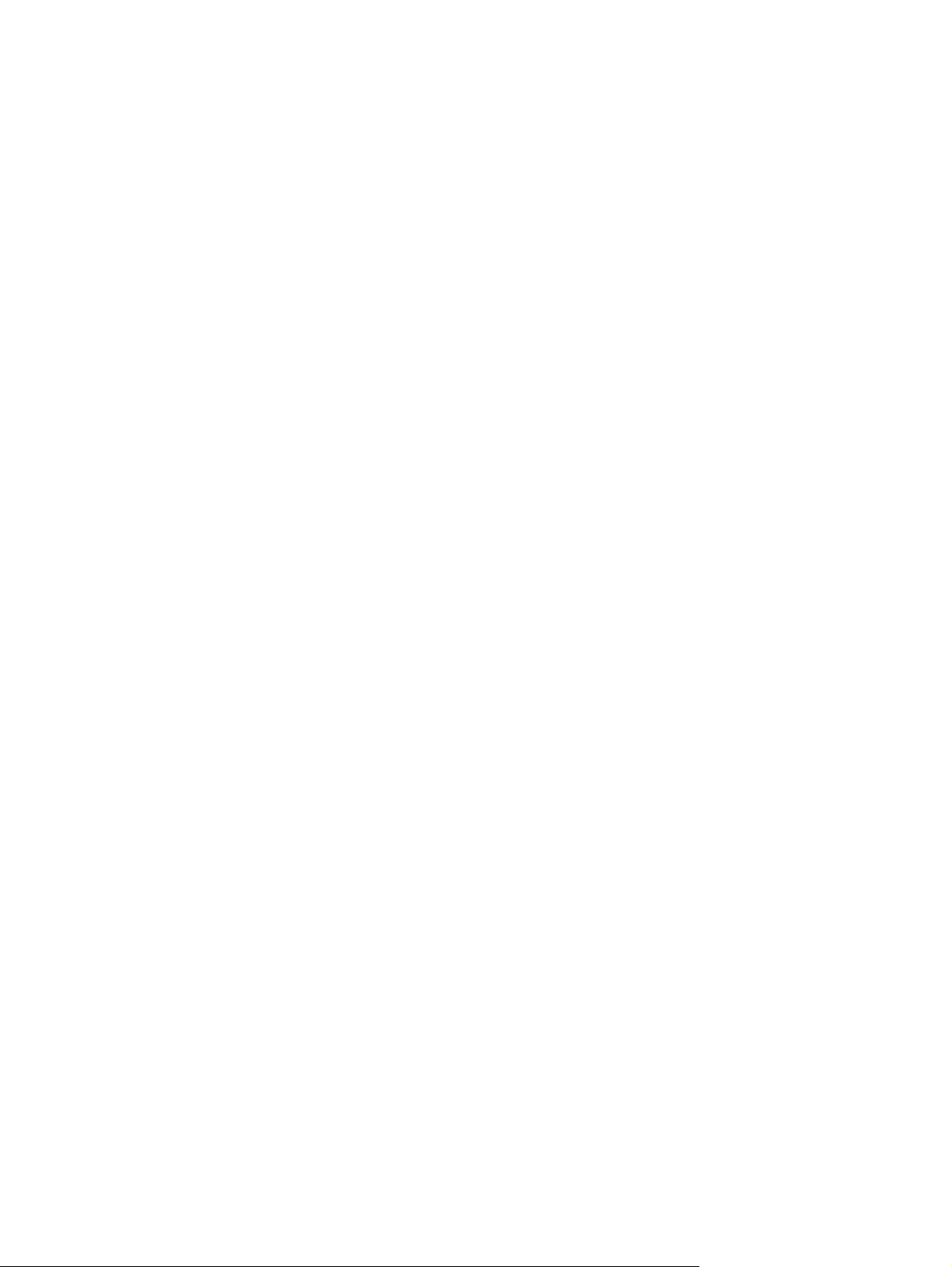
viii
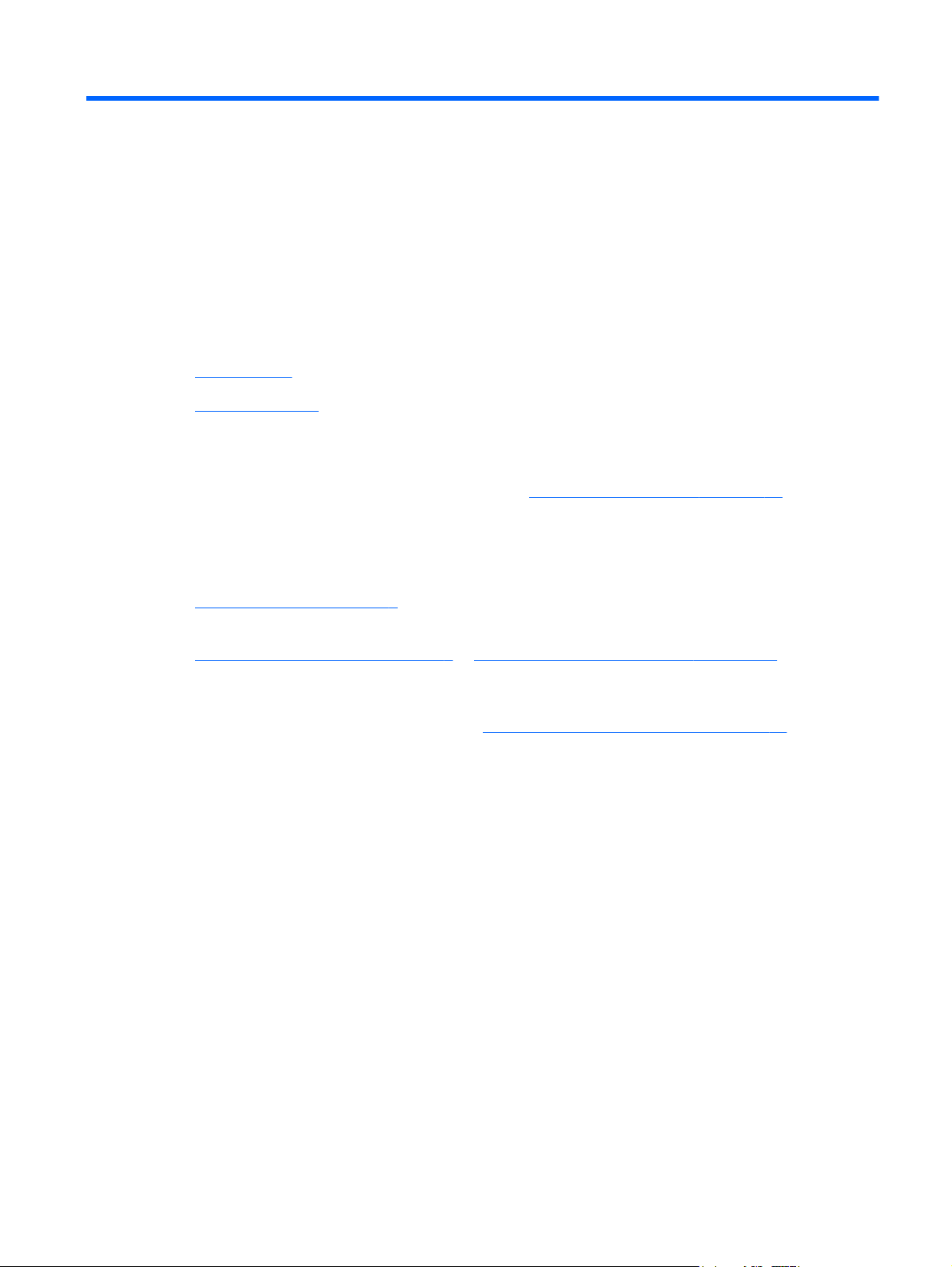
1 Dobrodošli
V tem poglavju so naslednji razdelki:
Kaj je novega
●
Iskanje informacij
●
Po nastavitvi in registraciji računalnika je pomembno, da izvedete naslednje korake:
Vzpostavite povezavo z internetom – nastavite žično ali brezžično omrežje, da se lahko
●
povežete z internetom. Za več informacij glejte
Posodobite protivirusno programsko opremo – zaščitite računalnik pred škodo, ki jo
●
povzročijo virusi. Programska oprema je prednameščena v računalniku in vključuje omejeno
naročnino za brezplačne posodobitve. Za več informacij glejte HP Notebook Reference Guide
(Referenčni vodnik za prenosni računalnik HP). Za informacije o dostopu do vodnika glejte
Iskanje informacij na strani 2.
Povezovanje v omrežja na strani 15.
Spoznajte svoj računalnik – poučite se o funkcijah računalnika. Za dodatne informacije glejte
●
Spoznavanje računalnika na strani 5 in Tipkovnica in kazalne naprave na strani 19.
● Ustvarite obnovitvene diske ali obnovitveni pogon flash – z njimi boste lahko v primeru
nestabilnosti ali odpovedi sistema obnovili operacijski sistem in programsko opremo na
tovarniške nastavitve. Za navodila glejte
Poiščite nameščeno programsko opremo—Dostopajte do seznama strojne opreme, ki je
●
prednameščena v računalniku. Izberite Start > Vsi programi. Podrobnosti o uporabi
programske opreme, priložene računalniku, poiščite v proizvajalčevih navodilih za uporabo, ki so
lahko priložena programski opremi ali pa jih najdete na spletni strani proizvajalca.
Varnostno kopiranje in obnova na strani 37.
1
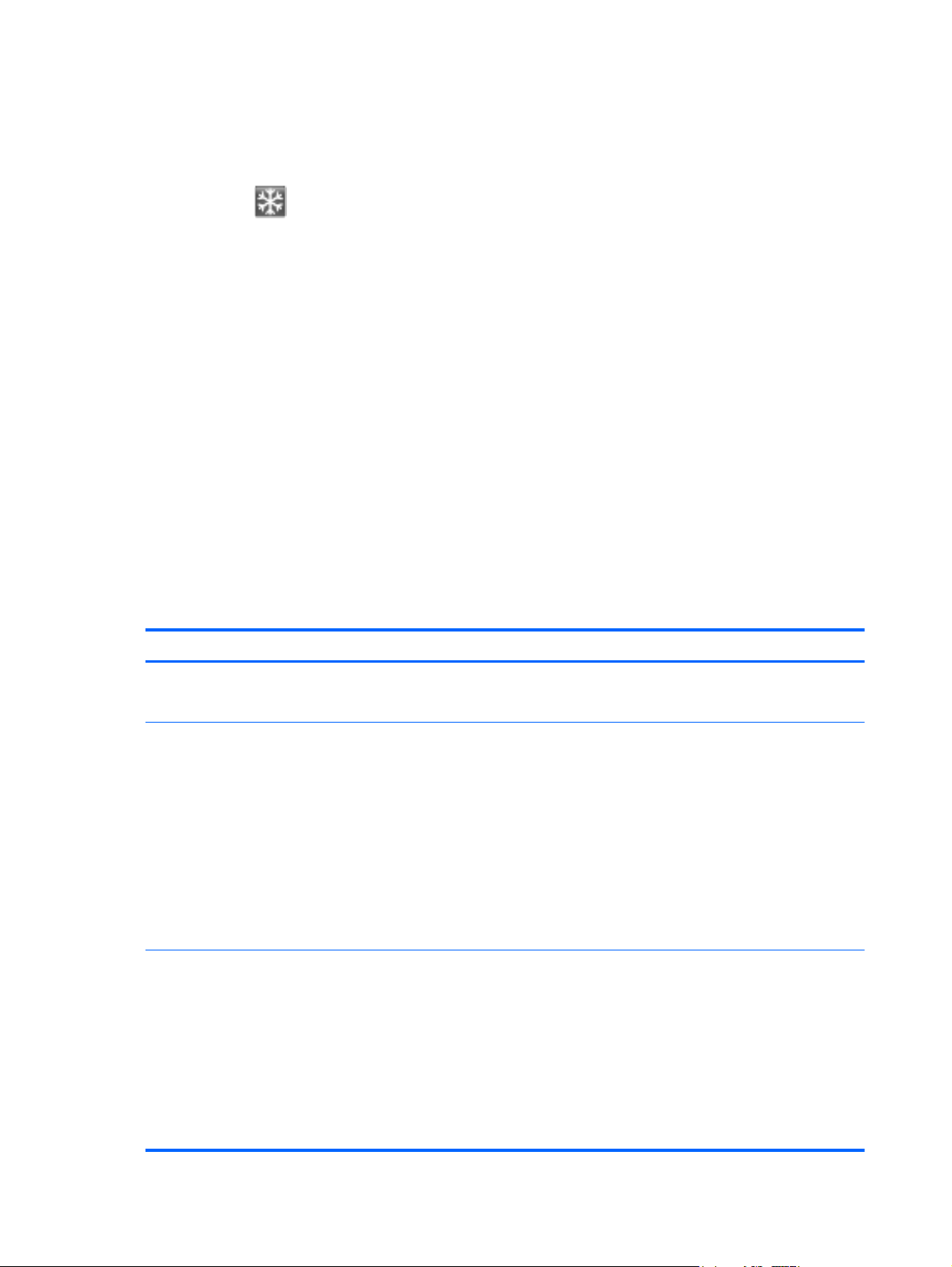
Kaj je novega
HP CoolSense
HP CoolSense omogoča večji nadzor nad toplotnimi nastavitvami računalnika s predhodno
določenimi načini s poudarkom na zmogljivosti računalnika, temperaturi, hitrosti ventilatorja in hrupu.
Vklopljeno – konfigurira toplotne nastavitve, da se prepreči povečanje temperature in je
●
računalnik na dotik hladnejši.
● Izklopljeno – ko je CoolSense izklopljen, računalnik deluje z največjo močjo, temperatura v tem
načinu pa je lahko večja kot pri vklopljenem programu.
Samodejno (samo nekateri modeli) – samodejno zazna, ali imate stacionarni ali mobilni
●
računalnik, ter optimizira toplotne nastavitve glede na okolje uporabe. Če imate stacionarni
računalnik, HP CoolSense daje prednost zmogljivosti in se nastavi na način Izklopljeno. Če
imate mobilni računalnik, HP CoolSense daje prednost temperaturi in se nastavi na način
Vklopljeno.
Če želite spremeniti nastavitve hlajenja, upoštevajte te korake:
Izberite Start > Nadzorna plošča > Strojna oprema in zvok > HP CoolSense.
▲
Iskanje informacij
Zraven računalnika dobite različne vire za pomoč pri izvajanju številnih opravil.
Viri Za informacije o
Plakat za Hitro nastavitev ● namestitvi računalnika
pomoči za prepoznavanje komponent računalnika
●
Uvod
Za dostop do tega vodnika:
Izberite Start > Pomoč in podpora > Uporabniški
priročniki.
– ali –
Izberite Start > Vsi programi > HP > HP-jeva
dokumentacija.
HP Notebook Reference Guide (Referenčni vodnik za
prenosni računalnik HP)
Za dostop do tega vodnika:
Izberite Start > Pomoč in podpora > Uporabniški
priročniki.
● Računalniške funkcije
Povezovanje z brezžičnim omrežjem
●
Uporaba tipkovnice in kazalnih naprav
●
● Zamenjava ali nadgradnja trdega diska in pomnilniških
modulov
Izvedba varnostnega kopiranja in obnovitve
●
● Stik s podporo uporabnikom
Specifikacije računalnika
●
● funkcijah upravljanja porabe
možnostih povečanja življenjske dobe baterije
●
uporabi večpredstavnostne funkcije računalnika
●
● zaščiti računalnika
– ali –
Izberite Start > Vsi programi >
dokumentacija.
2 Poglavje 1 Dobrodošli
HP > HP-jeva
● skrbi za računalnik
posodobitvi programske opreme
●
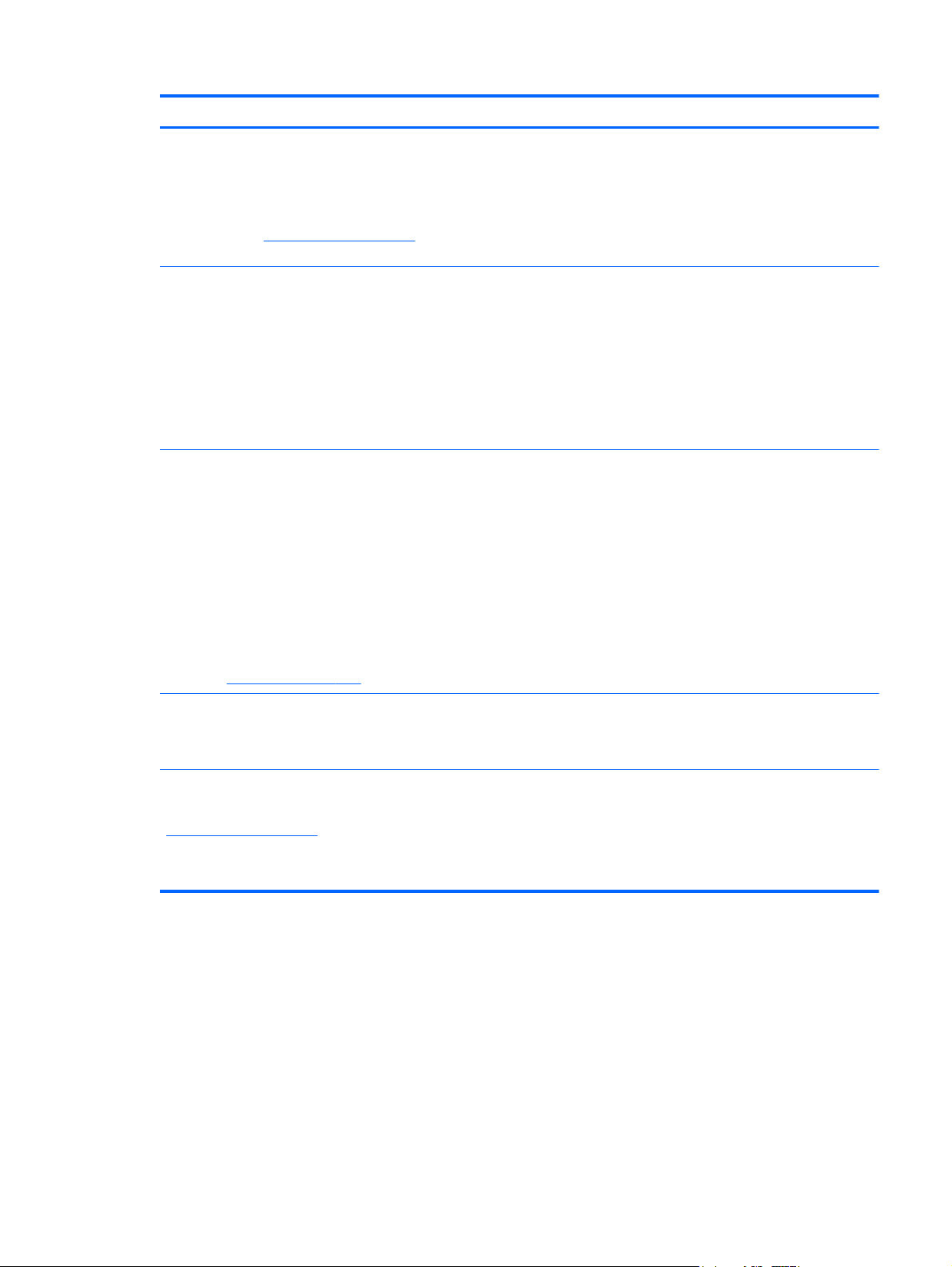
Viri Za informacije o
Pomoč in podpora
Za dostop do možnosti Pomoč in podpora izberite
Start > Pomoč in podpora.
OPOMBA: Če iščete podporo za določeno državo ali
regijo, pojdite na
svojo državo ali regijo in sledite navodilom na zaslonu.
Upravna, varnostna in okoljska obvestila
Za dostop do tega vodnika:
Izberite Start > Pomoč in podpora > Uporabniški
priročniki.
– ali –
Izberite Start > Vsi programi > HP > HP-jeva
dokumentacija.
Vodnik za varno in udobno uporabo
Za dostop do tega vodnika:
Izberite Start > Pomoč in podpora > Uporabniški
priročniki.
– ali –
Izberite Start > Vsi programi > HP > HP-jeva
dokumentacija.
http://www.hp.com/support, izberite
operacijskem sistemu
●
● posodobitvah programske opreme, gonilnikov in BIOS-a
orodjih za odpravljanje težav
●
dostopu do tehnične podpore
●
● upravnih in varnostnih informacijah
informacijah o odlaganju akumulatorja
●
pravilni nastavitvi delovne postaje, optimalni drži, zdravju in
●
delovnih navadah
električnih in mehanskih varnostnih informacijah
●
– ali –
Pojdite na
Knjižica Worldwide Telephone Numbers (Mednarodne
telefonske številke)
To knjižico ste dobili skupaj z računalnikom.
Spletno mesto HP
Za dostop do tega spletnega mesta pojdite na
http://www.hp.com/support.
http://www.hp.com/ergo.
telefonskih številkah HP-jeve podpore
informacijah o podpori
●
● naročanju delov in dodatni pomoči
● Posodobitve programske opreme, gonilnikov in BIOS-a
● pripomočkih, ki so na voljo za napravo
Iskanje informacij 3

Viri Za informacije o
Omejena garancija*
Za dostop do garancije:
Izberite Start > Pomoč in podpora > Uporabniški
priročniki > Prikaz informacij o jamstvu.
– ali –
Izberite Start > Vsi programi > HP > Dokumentacija
HP > Prikaz informacij o jamstvu.
– ali –
Pojdite na
* Izrecno HP-jevo omejeno jamstvo, ki velja za vaš izdelek, lahko poiščete med elektronskimi priročniki v računalniku in/ali
na CD-ju/DVD-ju, priloženem v škatli. V nekaterih državah/regijah je v škatli priloženo HP-jevo omejeno jamstvo v tiskani
obliki. V nekaterih državah/regijah, kjer jamstvo ni priloženo v tiskani obliki, ga lahko zahtevate na strani
go/orderdocuments ali tako, da pišete na naslov:
●
●
● Azija Pacifik: Hewlett-Packard, POD, P.O. Box 200, Alexandra Post Office, Singapur 911507
Navedite tudi številko svojega izdelka, garancijsko obdobje (najdete ga na nalepki s serijsko številko), ime in naslov.
http://www.hp.com/go/orderdocuments.
Severna Amerika: Hewlett-Packard, MS POD, 11311 Chinden Blvd, Boise, ID 83714, ZDA
Evropa, Bližnji vzhod, Afrika: Hewlett-Packard, POD, Via G. Di Vittorio, 9, 20063, Cernusco s/Naviglio (MI), Italija
jamstvu
http://www.hp.com/
4 Poglavje 1 Dobrodošli

2 Spoznavanje računalnika
V tem poglavju so naslednji razdelki:
Zgoraj
●
Spredaj
●
Desna stran
●
Leva stran
●
Zaslon
●
Spodaj
●
Zgoraj
Sledilna ploščica
Komponenta Opis
(1) Lučka sledilne ploščice
(2) Gumb za vklop/izklop sledilne ploščice Omogoča vklop/izklop sledilne ploščice. Če želite vklopiti ali
Rumena: sledilna ploščica je izklopljena.
●
● Ne sveti: sledilna ploščica je vklopljena.
izklopiti sledilno ploščico, se dvakrat na hitro dotaknite
gumba za vklop/izklop sledilne ploščice.
Zgoraj 5
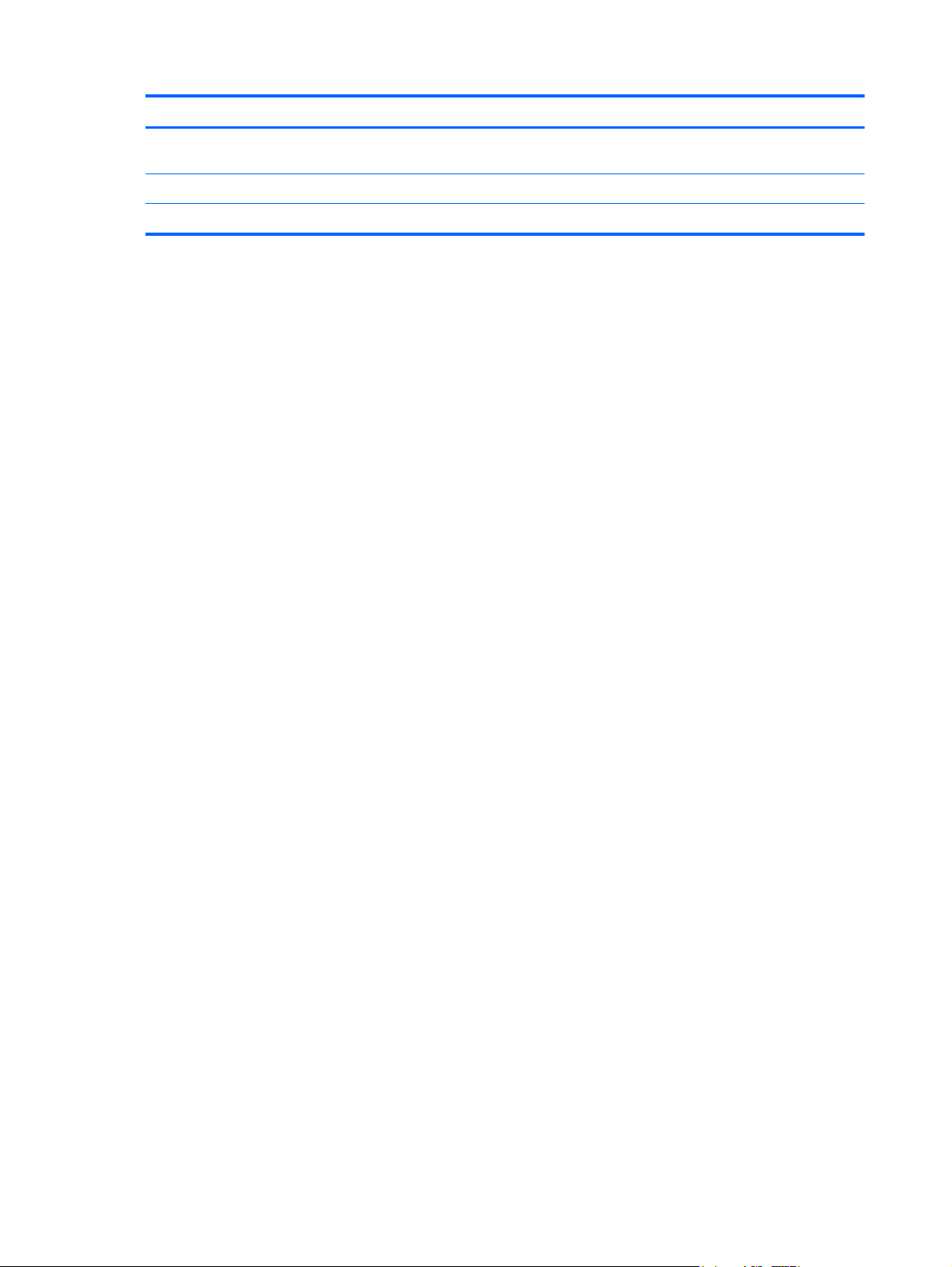
Komponenta Opis
(3) Območje za pomikanje po sledilni ploščici Omogoča premik kazalca in izbiro ali aktiviranje elementov
(4) Levi gumb sledilne ploščice Funkcije kot na levi tipki zunanje miške.
(5) Desni gumb sledilne ploščice Funkcije kot na desni tipki zunanje miške.
na zaslonu.
6 Poglavje 2 Spoznavanje računalnika
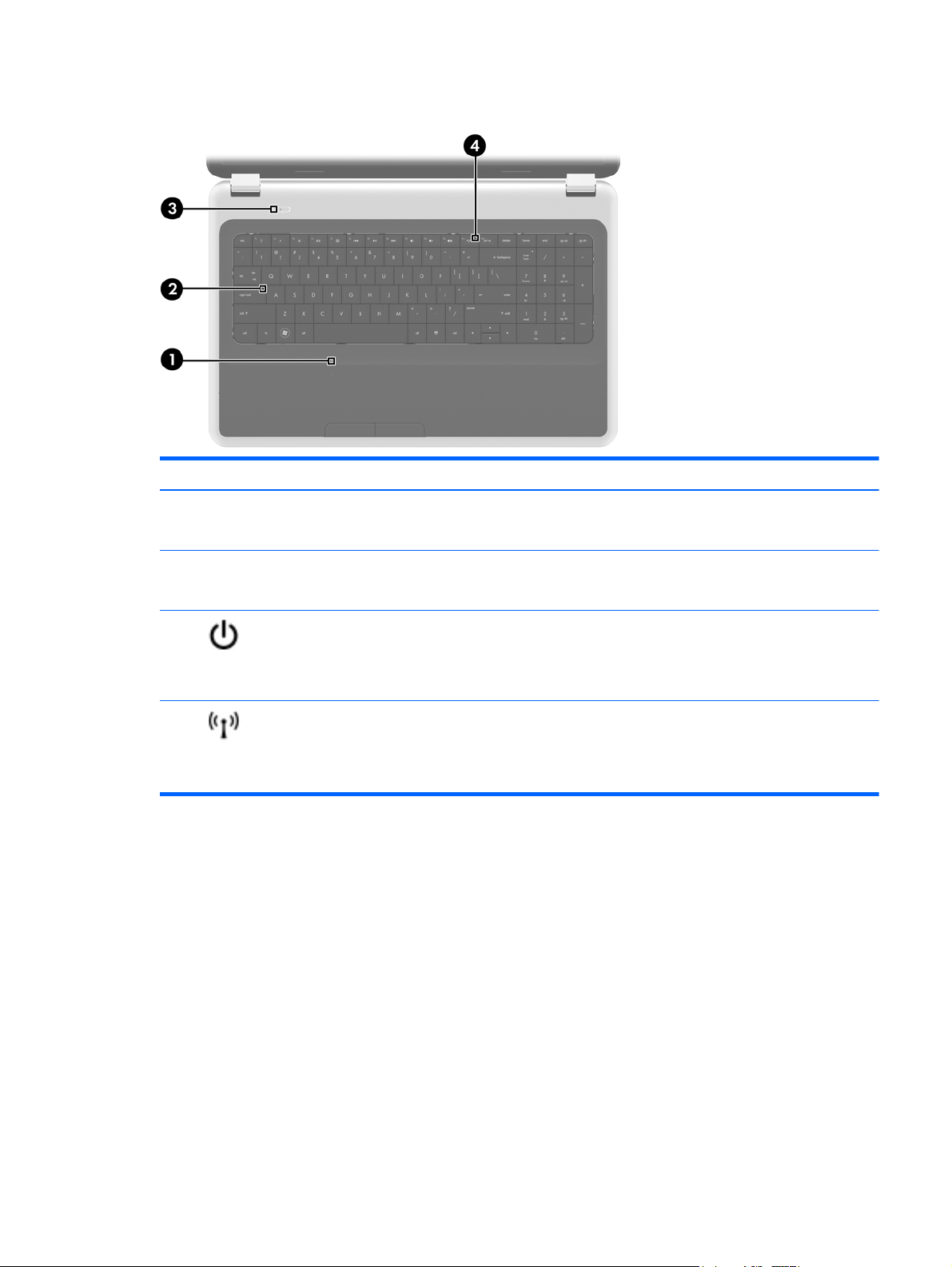
Lučke
Komponenta Opis
(1) Lučka sledilne ploščice
(2) Lučka Caps Lock
(3)
(4)
Lučka za vklop
Lučka brezžičnega vmesnika
Rumena: sledilna ploščica je izklopljena.
●
● Ne sveti: sledilna ploščica je vklopljena.
Bela: vklopljena je tipka Caps Lock.
●
● Ne sveti: tipka Caps Lock je izklopljena.
Bela: računalnik je vklopljen.
●
● Utripajoča bela: računalnik je v stanju spanja.
● Ne sveti: računalnik je izklopljen ali v stanju mirovanja.
Bela: vklopljena je vgrajena brezžična naprava, npr.
●
naprava brezžičnega krajevnega omrežja (WLAN) in/ali
naprava Bluetooth®.
Rumena: vse brezžične naprave so izklopljene.
●
Zgoraj 7

Gumbi
Komponenta Opis
Stikalo za vklop/izklop
Ko je računalnik izklopljen, pritisnite gumb, da ga vklopite.
●
● Ko je računalnik vklopljen, na kratko pritisnite gumb, da
vključite stanje spanja.
Ko je računalnik v stanju spanja, na kratko pritisnite gumb,
●
da preklopite iz stanja spanja.
Ko je računalnik v stanju mirovanja, na kratko pritisnite
●
gumb, da zapustite stanje mirovanja.
Če se je računalnik prenehal odzivati in zaustavitev sistema
programa Windows® ni učinkovita, pridržite stikalo za vklop/
izklop najmanj za pet sekund, da izklopite računalnik.
Če želite več informacij o nastavitvah napajanja, izberite Start >
Nadzorna plošča > Sistem in varnost > Možnosti porabe
energije, ali glejte HP Notebook Reference Guide (Referenčni
vodnik za prenosni računalnik HP).
8 Poglavje 2 Spoznavanje računalnika

Tipke
Komponenta Opis
(1) Tipka esc Če jo pritisnete v kombinaciji s tipko fn, se prikažejo
informacije o sistemu.
(2) Tipka fn Prikaže informacije o sistemu, če jo pritisnete v kombinaciji
s tipko esc.
(3)
(4) Ukazne tipke Zagon pogosto uporabljenih sistemskih funkcij.
(5)
(6) Vgrajena številska tipkovnica Lahko jo uporabljate kot zunanjo številsko tipkovnico.
Tipka Windows Prikaže meni Start sistema Windows.
Tipka za programe Windows Omogoča prikaz priročnega menija za elemente pod
kazalcem.
Zgoraj 9
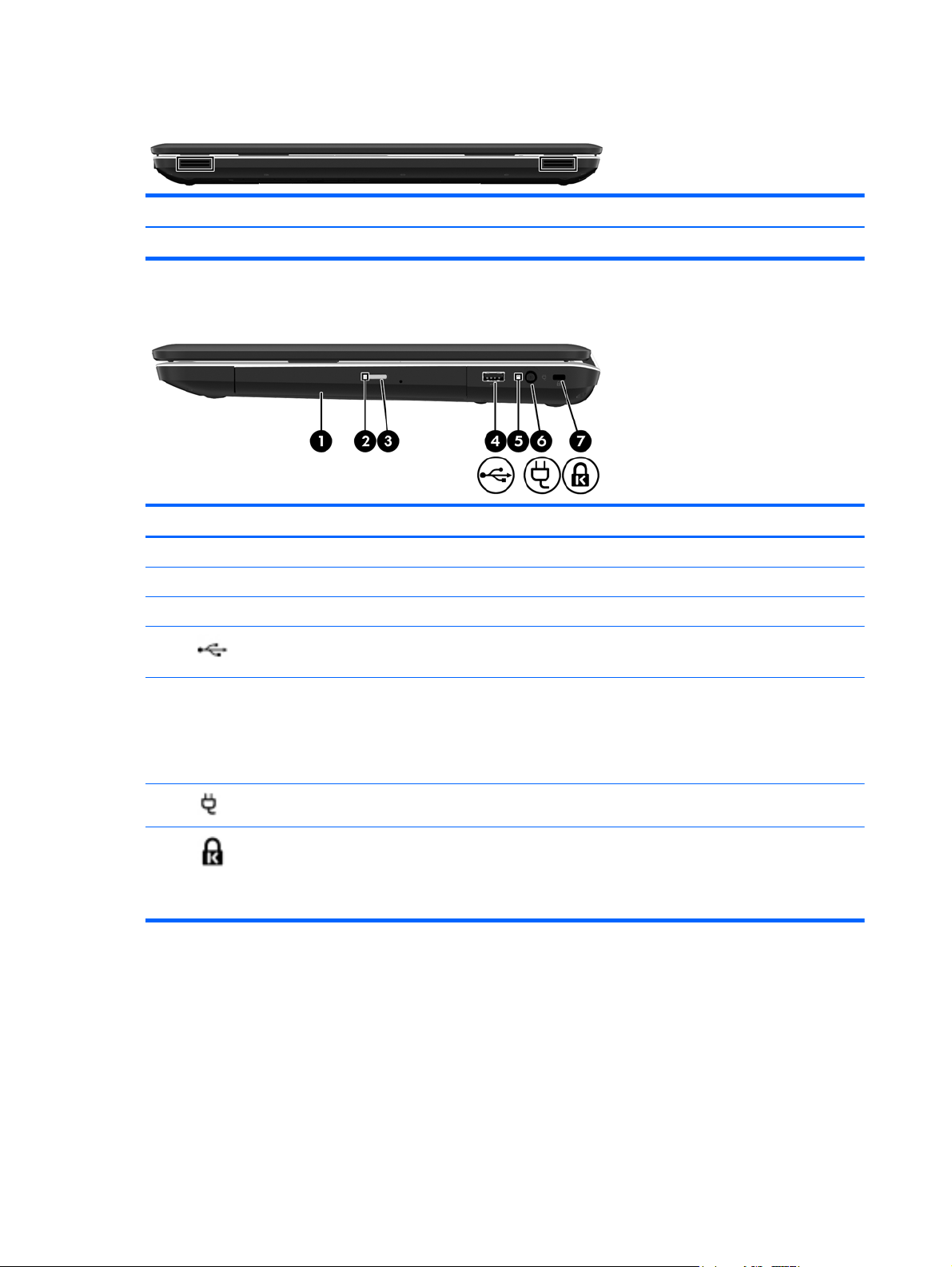
Spredaj
Komponenta Opis
Zvočnika (2) Proizvajata zvok.
Desna stran
Komponenta Opis
(1) Optični pogon Omogoča branje in zapisovanje na optično ploščo.
(2) Lučka optičnega pogona Utripa: optični pogon je v uporabi.
(3) Gumb za izmet optičnega pogona Omogoča odpiranje optičnega pogona.
(4)
(5) Lučka napajalnika
(6)
(7)
Vrata USB Za priključitev dodatne naprave USB.
Bela: računalnik je priključen na zunanje napajanje,
●
akumulator pa je povsem napolnjen.
Utripajoča bela: akumulator je skoraj prazen.
●
Rumena: akumulator se polni.
●
Priključek za napajanje Za priključitev napajalnika.
Reža varnostnega kabla Omogoča priključitev dodatnega varnostnega kabla.
OPOMBA: Varnostni kabel je namenjen za
preprečevanje morebitnih tatvin, a morda ne bo preprečil
kraje računalnika ali napačnega ravnanja z njim.
10 Poglavje 2 Spoznavanje računalnika
